Inzendinstructie *236E-IP-2017* Tenzij anders vermeld, berust het auteursrecht van de in dit werk voorkomende afbeeldingen bij OGN.
|
|
|
- Nina Pieters
- 5 jaren geleden
- Aantal bezoeken:
Transcriptie
1 Inzendinstructie Tenzij anders vermeld, berust het auteursrecht van de in dit werk voorkomende afbeeldingen bij OGN. LOI Alle rechten voorbehouden. Niets uit deze uitgave mag worden verveelvoudigd en/of openbaar worden gemaakt door middel van druk, fotokopie, microfilm, elektronische apparatuur, geluidsband of welke wijze dan ook, en evenmin in een retrieval-system worden opgeborgen, zonder schriftelijke toestemming van de LOI. *236E-IP-2017*
2 Inzendopgaven U dient uw uitwerking van de inzendopgave digitaal aan te leveren. Om er voor te zorgen dat uw docent deze uitwerking naar behoren kan beoordelen, moet uw afbeelding van het object aan bepaalde richtlijnen voldoen. Zo kan de docent begrijpen wat u hebt gemaakt. Deze instructie is bedoeld om u enkele richtlijnen mee te geven om problemen en onduidelijkheden te voorkomen bij het fotograferen van uw uitwerking. U zult het merken: het is niet moeilijk om goede afbeeldingen te maken van uw uitwerking, als u zorgvuldig en aandachtig werkt. Succes! Aanlevering Lees de inzendopgaven altijd zorgvuldig door en werk per inzendcode: Geef bij elke opgave en op elk blad of document duidelijk aan om welke opgave het gaat. Lever per inzendcode voor elke opgave een apart bestand in. Doet u dit niet, motiveer uw keuze dan duidelijk. Probeer zo veel mogelijk de juiste volgorde van de opgaven aan te houden. Zend per inzendcode alle opgaven in één keer in, aangevuld met alle bijlagen die bij de vragen horen. Het is helaas niet mogelijk te beoordelen wanneer opgaven binnen eenzelfde code op verschillende manieren en tijdstippen worden ingezonden. Zet per inzendcode alle tekst bij uw uitwerkingen in één document. U hoeft dus niet voor elke opgave een ander document te maken. Gebruik het tekstvak in Campus, of Microsoft Word of Apple Pages voor uw uitwerkingen. Als u een ander tekstverwerkingsprogramma gebruikt, is dat prima zolang de ingezonden stukken maar leesbaar zijn voor uw docent. Sla uw document in ieder geval op als.doc,.docx of.pdf. Het grote voordeel van een pdf-document is dat afbeeldingen niet zullen verschuiven als het document op een andere computer wordt geopend. Die kans bestaat wel bij een Word-document. Wanneer u een opdracht in een ander programma moet aanleveren, wordt dit duidelijk aangegeven. Het komt bijvoorbeeld voor dat een presentatie in PowerPoint wordt verwacht. Om verschillende documenten (het tekstdocument en eventuele losse plaatjes of andere bestanden) toch als één document in te zenden, voegt u ze samen. Dat doet u door ze in één map op te slaan en er een Zip-bestand van te maken. Dit kunt u in Windows doen met behulp van een programma zoals Winzip. Op een Apple-computer kunt u bestanden comprimeren via de menubalk. Selecteer de bestanden of map en ga naar Bestand in de menubalk. Daar kiest u Comprimeren. Er ontstaat dan een Zip-bestand van het origineel dat u kunt versturen. 2
3 Richtlijnen De beste resultaten kunt u bereiken door een kleurenscan te maken van uw (tweedimensionale) object. Dat kan bij de plaatselijke supermarkt of bij een copyshop, als u zelf geen scanner hebt. Verder kunt u werken met fotografie. In afbeelding 1 ziet u hoe u het licht kunt opstellen om het juiste effect te bereiken in de meeste (tweedimensionale) situaties. Twee lichten zijn gericht in een hoek van 45 graden ten opzichte van uw object, met de camera tussen de lichten. Deze opstelling zal u een evenwichtig licht op het object opleveren. Het beste resultaat met een tweedimensionaal object bereikt u als u het aan een buitenmuur kunt hangen, zonder direct zonlicht. Afb. 1. Twee lichten in een hoek van 45 graden t.o.v. uw object, met de camera ertussen. Als u een driedimensionaal object fotografeert, kan het zijn dat de opstelling van afbeelding 1 niet genoeg het volume en/of de vorm van het object weergeeft. In dat geval kunt u kiezen voor de opstelling van afbeelding 2. Hierbij vervangt u een van de lichtbronnen door een wit stuk papier of schuimplaat, waarmee u het licht van de overgebleven lichtbron reflecteert in de schaduwen van uw object. Deze techniek is eveneens zeer geschikt als u de structuur van uw tweedimensionale object wilt laten zien. Afb. 2. Een van de lichtbronnen is vervangen door een wit stuk papier of schuimplaat, waarmee u het licht van de overgebleven lichtbron reflecteert in de schaduwen van uw object. 3
4 Problemen voorkomen Zoals u wellicht ook al gemerkt hebt: goede materialen zijn het halve werk en dat geldt ook voor uw fototoestel. Veel fototoestellen hebben een lichte groothoeklens, waardoor uw foto kan vervormen. Dat kunt u enigszins corrigeren met uw zoomfactor. In uw gebruiksaanwijzing leest u meer over deze mogelijkheden. Mocht uw fototoestel minder geavanceerd zijn, houd dan wel rekening met deze tekortkomingen. U kunt er dan ook voor kiezen om uw (tweedimensionale) object te scannen. Evenredige verlichting Let goed op dat uw gehele object evenredig verlicht is. Verplaats eventueel uw licht of object om schaduwen te voorkomen (bv. van een object dat niet op de foto hoort). Vermijd waar mogelijk flitslicht te gebruiken, omdat hierdoor vaak een lichtvlek op de foto verschijnt. Ook op een bewolkte dag is er buiten nog voldoende licht voor een goede foto; is er zon, dan kunt u een volledig beschaduwde plek opzoeken. Binnen kiest u een plek waar de lampen niet te dichtbij geplaatst zijn of het object vanuit een verkeerde hoek kunnen beschijnen. Afb. 3. Verlichting: zorg voor evenredige verlichting. Representatie van kleur Let ook goed op dat uw object de juiste kleuren op de foto weergeeft. Als uw gehele object te geel, blauw of groen lijkt, moet u de witbalans aanpassen. Hoe dat moet, vindt u in de gebruikershandleiding van uw fototoestel. Met gratis fotobewerkingsprogramma s kunt u vaak ook nog uw eindresultaat aanpassen. Heeft slechts een deel van het object een afwijkende kleur, controleer dan of er geen licht van een andere lichtbron komt. Verschillende lichtbronnen (zoals 4
5 daglicht, spaarlampen en tl-buizen) geven ook echt verschillende kleuren. Kies dus altijd eenzelfde soort licht wanneer u uw object fotografeert. Afb. 4. Kleur: let op dat de juiste kleuren op de foto worden weergegeven. Goede belichting Als uw object te donker of te licht op de foto staat, dan moet u letten op de juiste hoeveelheid belichting. De meeste fototoestellen hebben hiervoor een functie, de exposure compensation (belichtingscompensatie), om belichtingsproblemen te corrigeren. Kijk in de handleiding van uw toestel hoe deze functie werkt. Afb. 5. Belichting: pas op dat uw foto niet te donker of te licht is. Scherpte Een foto die niet scherp is, kan niet goed beoordeeld worden. Controleer daarom altijd de scherpte van de foto, door in te zoomen op een klein onderdeel van uw object (met uw fototoestel of op uw computer). Als dat scherp blijft, dan is uw foto ook scherp. Een onscherpe foto kan ontstaan 5
6 doordat u niet voldoende hebt scherpgesteld of omdat u bewogen hebt tijdens het fotograferen. Probeer dan ook stevig te staan voor u klikt (of gebruik een statief); dan is de kans op wazige foto s het kleinst. Krijgt u alsnog onscherpe foto s, probeer dan om meer licht te creëren. Afb. 6. Scherpte: let erop dat uw foto scherp is. Het complete plaatje Uw docent wil uiteraard uw gehele object kunnen bekijken. Let daarom allereerst op of u ook echt alle zijkanten op de foto hebt staan. Kijk ook of uw object wel recht staat, en niet bv. 90 gedraaid is. Kies verder een achtergrond die niet afleidt, zoals een groter stuk papier of karton of een effen stuk stof in een rustige kleur. Neem de foto van een tweedimensionaal object ook altijd van bovenaf, en niet vanuit een bepaalde hoek (tenzij dit expliciet gevraagd wordt, bv. van een detail). Zo komt de door u gebruikte techniek het beste naar voren. Afb. 7. Volledigheid: kijk altijd of het gehele object op de foto staat. Nogmaals wanneer het gaat om een tweedimensionaal object krijgt u de beste resultaten door een kleurenscan te maken van uw object. 6
PowerPoint LL. Heemscan
 Beste leerling, Je hebt nu een handleiding voor je liggen om de Powerpointpresentatie te maken. Vóór je gaat beginnen, lees je eerst deze handleiding en de tips goed door. Veel succes en veel plezier!
Beste leerling, Je hebt nu een handleiding voor je liggen om de Powerpointpresentatie te maken. Vóór je gaat beginnen, lees je eerst deze handleiding en de tips goed door. Veel succes en veel plezier!
Straatfotografie. Op jacht naar alledaagse maar bijzondere taferelen en mensen.
 Straatfotografie www.welmanstudio.nl Op jacht naar alledaagse maar bijzondere taferelen en mensen. welmanstudio cursussen en workshops fotografie, photoshop en fotoreizen www.welmanstudio.nl Thema kiezen!2
Straatfotografie www.welmanstudio.nl Op jacht naar alledaagse maar bijzondere taferelen en mensen. welmanstudio cursussen en workshops fotografie, photoshop en fotoreizen www.welmanstudio.nl Thema kiezen!2
Met Darkroom beschikt u over krachtige gereedschappen waarmee u uw foto s kunt verbeteren en in dit hoofdstuk leert u hoe u dat kunt doen.
 153 4. Foto s verbeteren In het eerste deel van dit boek heeft u veel geleerd over het instellen van uw digitale camera en het maken van goede foto s. U zult zien dat de foto s die u maakt steeds beter
153 4. Foto s verbeteren In het eerste deel van dit boek heeft u veel geleerd over het instellen van uw digitale camera en het maken van goede foto s. U zult zien dat de foto s die u maakt steeds beter
Witbalans Camera RAW Photoshop
 Inhoud Camera RAW Photoshop Inleiding Kleur en kleurtemperatuur Definitie / Werking Instelmogelijkheden Instelling op camera activeren Camera RAW Photoshop 27 mei 2015 Kees van Gageldonk 2 Voorbeeld INLEIDING
Inhoud Camera RAW Photoshop Inleiding Kleur en kleurtemperatuur Definitie / Werking Instelmogelijkheden Instelling op camera activeren Camera RAW Photoshop 27 mei 2015 Kees van Gageldonk 2 Voorbeeld INLEIDING
FOTOGRAFIE
 FOTOGRAFIE WWW.I-LEARNING.BE Witbalans Het zal vast wel eens voorgekomen zijn dat je een foto maakte die veel te geel was. Je maakte een foto bij verlichting wanneer het donker was en vervolgens bleken
FOTOGRAFIE WWW.I-LEARNING.BE Witbalans Het zal vast wel eens voorgekomen zijn dat je een foto maakte die veel te geel was. Je maakte een foto bij verlichting wanneer het donker was en vervolgens bleken
Fotografie: van opname tot archivering deel 1. Bruno Vandermeulen
 Fotografie: van opname tot archivering deel 1 Bruno Vandermeulen 6 7 8 9 10 11 12 1 3 Wat is een camera? Zwarte doos: camera obscura Sensor Sluiter Objectief Diafragma Sensor Pixels Grootte 15 16 Camera
Fotografie: van opname tot archivering deel 1 Bruno Vandermeulen 6 7 8 9 10 11 12 1 3 Wat is een camera? Zwarte doos: camera obscura Sensor Sluiter Objectief Diafragma Sensor Pixels Grootte 15 16 Camera
Het doel. is om een eerste inzicht te geven in de basis van de digitale fotografie.
 De Basis 1 Het doel is om een eerste inzicht te geven in de basis van de digitale fotografie. Hoe je het juiste objectief moet kiezen, op welke wijze je de basisfuncties van je camera optimaal kan instellen.
De Basis 1 Het doel is om een eerste inzicht te geven in de basis van de digitale fotografie. Hoe je het juiste objectief moet kiezen, op welke wijze je de basisfuncties van je camera optimaal kan instellen.
Productfotografie in je eigen thuisstudio
 Productfotografie in je eigen thuisstudio Kenneth Verburg De feestdagen zitten er weer aan te komen en dus vallen er wekelijks tientallen folders met aanbiedingen door de brievenbus waarin de laatste producten
Productfotografie in je eigen thuisstudio Kenneth Verburg De feestdagen zitten er weer aan te komen en dus vallen er wekelijks tientallen folders met aanbiedingen door de brievenbus waarin de laatste producten
Voorbereidingen voordat je alles in een presentatie zet.
 Een sprekend boek maken in Powerpoint. Inleiding Een sprekend boek kan een goed hulpmiddel zijn bij de taalverwerving van jonge kinderen. Denk aan luisteroefeningen, de herbeleving van een excursie en
Een sprekend boek maken in Powerpoint. Inleiding Een sprekend boek kan een goed hulpmiddel zijn bij de taalverwerving van jonge kinderen. Denk aan luisteroefeningen, de herbeleving van een excursie en
Inhoudsopgave Voorwoord 7 Nieuwsbrief 7 Introductie Visual Steps 8 Wat heeft u nodig? 8 Adobe Photoshop Elements 9 Hoe werkt u met dit boek?
 Inhoudsopgave Voorwoord... 7 Nieuwsbrief... 7 Introductie Visual Steps... 8 Wat heeft u nodig?... 8 Adobe Photoshop Elements... 9 Hoe werkt u met dit boek?... 10 Uw voorkennis... 11 De website bij het
Inhoudsopgave Voorwoord... 7 Nieuwsbrief... 7 Introductie Visual Steps... 8 Wat heeft u nodig?... 8 Adobe Photoshop Elements... 9 Hoe werkt u met dit boek?... 10 Uw voorkennis... 11 De website bij het
LOREO MACRO 3D LENS. Tips voor het gebruik
 LOREO MACRO 3D LENS Tips voor het gebruik De Loreo 3D Macro Lens biedt een unieke mogelijkheid voor het maken van macrofoto s in 3D. Net als elke macrolens vergt ook de Loreo een doordachte aanpak voor
LOREO MACRO 3D LENS Tips voor het gebruik De Loreo 3D Macro Lens biedt een unieke mogelijkheid voor het maken van macrofoto s in 3D. Net als elke macrolens vergt ook de Loreo een doordachte aanpak voor
Bronvermelding: www.allesoverhetaquarium.nl
 ! Bronvermelding: www.allesoverhetaquarium.nl!! Het maken van aquarium foto's Voor veel mensen met een aquarium komt er een tijd dat men er foto's van wil maken om het behaalde resultaat voor altijd vast
! Bronvermelding: www.allesoverhetaquarium.nl!! Het maken van aquarium foto's Voor veel mensen met een aquarium komt er een tijd dat men er foto's van wil maken om het behaalde resultaat voor altijd vast
kaarsen de zon olielampen petroleumlampen gloeilampen fakkel maan en sterren brandend hout TL buizen gaslantaarns de zon vuur
 Werkblad 1 Lichtbronnen Lees eerst de tekst een keer door. Vul de woorden op de goede plaats in. Alle woorden mag je maar één keer gebruiken. kaarsen de zon olielampen petroleumlampen gloeilampen fakkel
Werkblad 1 Lichtbronnen Lees eerst de tekst een keer door. Vul de woorden op de goede plaats in. Alle woorden mag je maar één keer gebruiken. kaarsen de zon olielampen petroleumlampen gloeilampen fakkel
Fotografie in de wondzorg KRIS GARROY KAREL DE GROTE HOGESCHOOL
 Fotografie in de wondzorg KRIS GARROY KAREL DE GROTE HOGESCHOOL Fotografie Phootos : licht Grafoo: schrijven Een foto is het resultaat van een subtiel evenwicht tussen een hoeveelheid licht aan een bepaalde
Fotografie in de wondzorg KRIS GARROY KAREL DE GROTE HOGESCHOOL Fotografie Phootos : licht Grafoo: schrijven Een foto is het resultaat van een subtiel evenwicht tussen een hoeveelheid licht aan een bepaalde
Demonstratie objectfotografie. Charles Strijd
 Demonstratie objectfotografie Fotomateriaal Uitleendienst Erfgoed Vereisten erfgoedinventaris - minstens 1 goede foto per object, meestal frontale overzichtsfoto - maak ook foto s van details, merken,
Demonstratie objectfotografie Fotomateriaal Uitleendienst Erfgoed Vereisten erfgoedinventaris - minstens 1 goede foto per object, meestal frontale overzichtsfoto - maak ook foto s van details, merken,
2. Wanneer moet ik een afbeelding verkleinen?
 Appendix B. Beeldmateriaal en Blackboard 1. Inleiding...1 2. Wanneer moet ik een afbeelding verkleinen?...1 3. Het formaat van een afbeelding wijzigen...2 4. Een afbeelding comprimeren...4 5. Een uitsnede
Appendix B. Beeldmateriaal en Blackboard 1. Inleiding...1 2. Wanneer moet ik een afbeelding verkleinen?...1 3. Het formaat van een afbeelding wijzigen...2 4. Een afbeelding comprimeren...4 5. Een uitsnede
OPDRACHTKAART. Thema: AV-technieken. Fotografie 7. Beweging AV-01-07-01. Voorkennis: Je hebt de opdracht De fotocamera afgerond.
 OPDRACHTKAART AV-01-07-01 Beweging Voorkennis: Je hebt de opdracht De fotocamera afgerond. Intro: Bij het fotograferen van een beweging is de sluitertijd erg belangrijk. Je kunt de beweging vastleggen
OPDRACHTKAART AV-01-07-01 Beweging Voorkennis: Je hebt de opdracht De fotocamera afgerond. Intro: Bij het fotograferen van een beweging is de sluitertijd erg belangrijk. Je kunt de beweging vastleggen
Maak met Alinea een foto van je tekstdocument of importeer foto s om direct voor te lezen. Een boek, een cursus of een artikel. Het kan allemaal!
 Fotografeer en lees Maak met Alinea een foto van je tekstdocument of importeer foto s om direct voor te lezen. Een boek, een cursus of een artikel. Het kan allemaal! De app herkent de tekst en maakt er
Fotografeer en lees Maak met Alinea een foto van je tekstdocument of importeer foto s om direct voor te lezen. Een boek, een cursus of een artikel. Het kan allemaal! De app herkent de tekst en maakt er
Welkom op deze Fotocursus
 Welkom op deze Fotocursus 1 DIGITALE FOTOCURSUS Fons Strijbosch www.footoos.nl fons@footoos.nl 0653 847682 2 LESONDERDELEN 3 LESONDERDELEN Camera techniek (instellingen) 3 LESONDERDELEN Camera techniek
Welkom op deze Fotocursus 1 DIGITALE FOTOCURSUS Fons Strijbosch www.footoos.nl fons@footoos.nl 0653 847682 2 LESONDERDELEN 3 LESONDERDELEN Camera techniek (instellingen) 3 LESONDERDELEN Camera techniek
7 supertips over SCHERPTE & DIEPTE. voor natuurfoto s met een WOW-factor. Fotograferen in de natuur.nl. Toine Westen
 7 supertips over SCHERPTE & DIEPTE voor natuurfoto s met een WOW-factor Fotograferen in de natuur.nl Toine Westen HOI! Superleuk dat je dit e-book hebt gedownload via www.fotograferenindenatuur.nl/tips.
7 supertips over SCHERPTE & DIEPTE voor natuurfoto s met een WOW-factor Fotograferen in de natuur.nl Toine Westen HOI! Superleuk dat je dit e-book hebt gedownload via www.fotograferenindenatuur.nl/tips.
Bij de meeste camera s is de keuze van de belichtingsregelingen met een zogenaamd programmakeuzewiel
 Belichtingsregelingen: Basisgebruik Bij de meeste camera s is de keuze van de belichtingsregelingen met een zogenaamd programmakeuzewiel I uitgevoerd. De uitleg over functies wordt in twee delen gebracht,
Belichtingsregelingen: Basisgebruik Bij de meeste camera s is de keuze van de belichtingsregelingen met een zogenaamd programmakeuzewiel I uitgevoerd. De uitleg over functies wordt in twee delen gebracht,
Dick Grooters Raadhuisstraat 296 5683 GM Best tel: 0499-392579 e-mail: d.grooters@home.nl. Printen en Scannen
 Dick Grooters Raadhuisstraat 296 5683 GM Best tel: 0499-392579 e-mail: d.grooters@home.nl Printen en Scannen Als een nieuwe printer wordt gekocht en onder Windows XP aangesloten zal Windows deze nieuwe
Dick Grooters Raadhuisstraat 296 5683 GM Best tel: 0499-392579 e-mail: d.grooters@home.nl Printen en Scannen Als een nieuwe printer wordt gekocht en onder Windows XP aangesloten zal Windows deze nieuwe
OPDRACHTKAART. Thema: AV-technieken. Fotografie 4. Licht AV-01-04-01
 OPDRACHTKAART AV-01-04-01 Licht Voorkennis: Je hebt de opdracht De fotocamera afgerond. Je hebt de opdracht Fotografische vormgeving afgerond. Intro: Licht is een belangrijk vormgevingselement en een echte
OPDRACHTKAART AV-01-04-01 Licht Voorkennis: Je hebt de opdracht De fotocamera afgerond. Je hebt de opdracht Fotografische vormgeving afgerond. Intro: Licht is een belangrijk vormgevingselement en een echte
2. Foto s inlezen en verbeteren in de Organizer
 29 2. Foto s inlezen en verbeteren in de Organizer Fotograferen met behulp van digitale camera s is niet meer weg te denken. De kwaliteit van digitale camera s neemt steeds verder toe en de prijs wordt
29 2. Foto s inlezen en verbeteren in de Organizer Fotograferen met behulp van digitale camera s is niet meer weg te denken. De kwaliteit van digitale camera s neemt steeds verder toe en de prijs wordt
Handleiding bij de Booktest Generator
 Handleiding bij de Booktest Generator Het programma voor het maken van toetsen bij boeken. (c) 2005/2009 Visiria Uitgeversmaatschappij Twisk Inleiding Onze dank voor het aanvragen van de Booktest Generator.
Handleiding bij de Booktest Generator Het programma voor het maken van toetsen bij boeken. (c) 2005/2009 Visiria Uitgeversmaatschappij Twisk Inleiding Onze dank voor het aanvragen van de Booktest Generator.
Microsoft Powerpoint 2010 STAPPENPLANNEN
 Microsoft Powerpoint 2010 STAPPENPLANNEN STAP 1: MICROSOFT POWERPOINT 2010 STARTEN... 2 STAP 2: EEN BEGINDIA MAKEN... 2 STAP 3: EEN AFBEELDING TOEVOEGEN (LOCATIE VRIJ TE BEPALEN)... 3 STAP 4: ACHTERGRONDKLEUR
Microsoft Powerpoint 2010 STAPPENPLANNEN STAP 1: MICROSOFT POWERPOINT 2010 STARTEN... 2 STAP 2: EEN BEGINDIA MAKEN... 2 STAP 3: EEN AFBEELDING TOEVOEGEN (LOCATIE VRIJ TE BEPALEN)... 3 STAP 4: ACHTERGRONDKLEUR
Het fotograferen van een zonsondergang of. een foto maken met.
 Het fotograferen van een zonsondergang of. een foto maken met. Het gaat niet om de zonsondergang! Niet te ver inzoomen! Kleurgebruik en bewolking Witbalans Indrukwekkende skylines Slow sync Extra aandachtspunten
Het fotograferen van een zonsondergang of. een foto maken met. Het gaat niet om de zonsondergang! Niet te ver inzoomen! Kleurgebruik en bewolking Witbalans Indrukwekkende skylines Slow sync Extra aandachtspunten
Etiketten maken en Printen.
 Etiketten maken en Printen. Klik op het tabblad verzendlijsten Het onderstaande venster verschijnt nu, Klik nu op afdruk samenvoegen Nu komt het hiernaast staande venster klik nu op Stapsgewijze wizard
Etiketten maken en Printen. Klik op het tabblad verzendlijsten Het onderstaande venster verschijnt nu, Klik nu op afdruk samenvoegen Nu komt het hiernaast staande venster klik nu op Stapsgewijze wizard
Maandthema januari 2015: Donkere dagen voor en na kerstmis. Als het maar met sfeer licht te maken heeft.
 Maandthema januari 2015: Donkere dagen voor en na kerstmis. Als het maar met sfeer licht te maken heeft. Fotografie zou je bijna een materialisatie van licht kunnen noemen. Het speelt in ieder geval een
Maandthema januari 2015: Donkere dagen voor en na kerstmis. Als het maar met sfeer licht te maken heeft. Fotografie zou je bijna een materialisatie van licht kunnen noemen. Het speelt in ieder geval een
De mogelijkheden van de Image Data Converter
 De mogelijkheden van de Image Data Converter Welkom bij de Image Data Converter Ver.1.5, de software waarmee u een fotobestand in de RAW-indeling (SRF-indeling) (in deze handleiding RAW-bestand genoemd)
De mogelijkheden van de Image Data Converter Welkom bij de Image Data Converter Ver.1.5, de software waarmee u een fotobestand in de RAW-indeling (SRF-indeling) (in deze handleiding RAW-bestand genoemd)
Instructie voor een mail-merge VZVZ toestemmingsformulier in Word.
 Instructie voor een mail-merge VZVZ toestemmingsformulier in Word. NB: Voor deze instructie is gebruik gemaakt van Office 2016 op een Windows 7 computer; de taal staat ingesteld op Nederlands. In grote
Instructie voor een mail-merge VZVZ toestemmingsformulier in Word. NB: Voor deze instructie is gebruik gemaakt van Office 2016 op een Windows 7 computer; de taal staat ingesteld op Nederlands. In grote
3. Foto s verbeteren Foto s retoucheren Werken met selecties
 Inhoudsopgave Voorwoord... 11 Nieuwsbrief... 11 Introductie Visual Steps... 12 Wat heeft u nodig?... 13 De cd-rom... 13 De website bij het boek... 13 Hoe werkt u met dit boek?... 14 Uw voorkennis... 15
Inhoudsopgave Voorwoord... 11 Nieuwsbrief... 11 Introductie Visual Steps... 12 Wat heeft u nodig?... 13 De cd-rom... 13 De website bij het boek... 13 Hoe werkt u met dit boek?... 14 Uw voorkennis... 15
Verhaalvormen Teamreflectie
 Verhaalvormen Teamreflectie Passie is een essentieel onderdeel van vakmanschap. Door het vertellen van verhalen brengen we die passie over op een ander. Mensen worden geraakt met verhalen. Daarnaast leren
Verhaalvormen Teamreflectie Passie is een essentieel onderdeel van vakmanschap. Door het vertellen van verhalen brengen we die passie over op een ander. Mensen worden geraakt met verhalen. Daarnaast leren
Basisbegrippen in de fotografie
 Basisbegrippen in de fotografie Met betrekking tot belichting Aanleiding: De aanleiding voor het houden van deze presentatie zijn de verzoeken die gedaan zijn tijdens de introductie op de eerste clubdag
Basisbegrippen in de fotografie Met betrekking tot belichting Aanleiding: De aanleiding voor het houden van deze presentatie zijn de verzoeken die gedaan zijn tijdens de introductie op de eerste clubdag
1. Fotobewerking met Aviary
 11 1. Fotobewerking met Aviary Een foto die u vroeger moest weggooien, omdat deze niet goed belicht of scheef was, kunt u met fotobewerkingsprogramma s op de computer corrigeren. Maar ook voor een tablet
11 1. Fotobewerking met Aviary Een foto die u vroeger moest weggooien, omdat deze niet goed belicht of scheef was, kunt u met fotobewerkingsprogramma s op de computer corrigeren. Maar ook voor een tablet
CMK project Nieuwe media fotografie. VSO Werkenrode School
 CMK project Nieuwe media fotografie 2014-2016 Naast het uitbrengen van de leerlijn nieuwe media, heeft het CMK project mij op het pad gezet van de fotografie met de ipad. Dit is ondertussen een project
CMK project Nieuwe media fotografie 2014-2016 Naast het uitbrengen van de leerlijn nieuwe media, heeft het CMK project mij op het pad gezet van de fotografie met de ipad. Dit is ondertussen een project
1. Kennismaken met Impress
 1. Kennismaken met Impress In deze module leert u: 1 Wat Impress is; 2 Impress starten; 3 Een nieuwe presentatie maken; 4 Instellingen van Impress wijzigen; 5 Opslaan en openen. 1 Wat is Impress? OpenOffice.org
1. Kennismaken met Impress In deze module leert u: 1 Wat Impress is; 2 Impress starten; 3 Een nieuwe presentatie maken; 4 Instellingen van Impress wijzigen; 5 Opslaan en openen. 1 Wat is Impress? OpenOffice.org
Het maken van ZIP-bestanden. Wat is een ZIP-bestand?
 Het maken van ZIP-bestanden Deze instructie is bedoeld voor mensen die geen ervaring hebben met het samenvoegen van meerdere bestanden tot één ZIP-bestand (ook gecomprimeerd bestand genoemd). Om zo duidelijk
Het maken van ZIP-bestanden Deze instructie is bedoeld voor mensen die geen ervaring hebben met het samenvoegen van meerdere bestanden tot één ZIP-bestand (ook gecomprimeerd bestand genoemd). Om zo duidelijk
Aanbevelingen voor verscherpen
 Aanbevelingen voor verscherpen Door de afbeelding scherper te maken verbetert u de scherpte van de randen. Of afbeeldingen nu afkomstig zijn van een digitale camera of van een scanner, de meeste afbeeldingen
Aanbevelingen voor verscherpen Door de afbeelding scherper te maken verbetert u de scherpte van de randen. Of afbeeldingen nu afkomstig zijn van een digitale camera of van een scanner, de meeste afbeeldingen
Uitgebreid naslagwerk bij. Fotografie Workshop. door. Boukje Canaan
 Uitgebreid naslagwerk bij Fotografie Workshop door Boukje Canaan Inzoomen/dichtbij halen Weinig mensen realiseren zich dat ze met een zoom een prachtig instrument in handen hebben voor het maken van portretten.
Uitgebreid naslagwerk bij Fotografie Workshop door Boukje Canaan Inzoomen/dichtbij halen Weinig mensen realiseren zich dat ze met een zoom een prachtig instrument in handen hebben voor het maken van portretten.
Easi-View. Garantie & ondersteuning. Technische ondersteuning
 Garantie & ondersteuning Dit product wordt geleverd met een eenjarige garantie voor problemen die bij normaal gebruik worden ondervonden. Verkeerd omgaan met de Easi-View of het openen van de unit maakt
Garantie & ondersteuning Dit product wordt geleverd met een eenjarige garantie voor problemen die bij normaal gebruik worden ondervonden. Verkeerd omgaan met de Easi-View of het openen van de unit maakt
HANDMATIG FOTOGRAFEREN
 W W W. K L E I N E D R O M E R S. N L 2 0 1 8 K L E I N E D R O M E R S EBOOK HANDMATIG FOTOGRAFEREN Ligt jouw camera ook meer stof te verzamelen dan foto s? Dan wordt het tijd voor verandering, want die
W W W. K L E I N E D R O M E R S. N L 2 0 1 8 K L E I N E D R O M E R S EBOOK HANDMATIG FOTOGRAFEREN Ligt jouw camera ook meer stof te verzamelen dan foto s? Dan wordt het tijd voor verandering, want die
Hoe moet je een prachtige presentatie maken?
 Hoe moet je een prachtige presentatie maken? www.meestermichael.nl Geef de presentatie een titel. Klik dit vak aan om jouw presentatie een ondertitel te geven. Hier kun je je presentatie een titel geven
Hoe moet je een prachtige presentatie maken? www.meestermichael.nl Geef de presentatie een titel. Klik dit vak aan om jouw presentatie een ondertitel te geven. Hier kun je je presentatie een titel geven
RAAMSTICKER LAAT DE BUITENWERELD ZIEN WAT JE DOET! Ontwikkeld door
 RAAMSTICKER LAAT DE BUITENWERELD ZIEN WAT JE DOET! TEKENEN 1 2 3 4 Laat de kinderen een tekening maken met een dikke donkere stift. (1) Met dikke stiften vermijd je hele dunne lijnen die later in het proces
RAAMSTICKER LAAT DE BUITENWERELD ZIEN WAT JE DOET! TEKENEN 1 2 3 4 Laat de kinderen een tekening maken met een dikke donkere stift. (1) Met dikke stiften vermijd je hele dunne lijnen die later in het proces
8 tips voor lichtmeting
 8 tips voor lichtmeting met de camera Han Sieveking Whitepapers 2014 Fotoacademie MISSION STATEMENT De Fotoacademie leidt op inspirerende wijze een student op tot een bewuste, zelfstandige (beroeps)fotograaf
8 tips voor lichtmeting met de camera Han Sieveking Whitepapers 2014 Fotoacademie MISSION STATEMENT De Fotoacademie leidt op inspirerende wijze een student op tot een bewuste, zelfstandige (beroeps)fotograaf
3. Basisbewerkingen. In dit hoofdstuk leert u:
 57 3. Basisbewerkingen Een foto die u vroeger moest weggooien, omdat deze niet goed belicht of scheef was, kunt u nu met een fotobewerkingsprogramma, zoals Picasa corrigeren. In veel gevallen lukt dat
57 3. Basisbewerkingen Een foto die u vroeger moest weggooien, omdat deze niet goed belicht of scheef was, kunt u nu met een fotobewerkingsprogramma, zoals Picasa corrigeren. In veel gevallen lukt dat
3. Foto s verbeteren Foto s retoucheren Werken met selecties
 Inhoudsopgave Voorwoord... 7 Nieuwsbrief... 7 Introductie Visual Steps... 8 Wat heeft u nodig?... 9 De cd-rom... 9 Uw voorkennis... 9 Hoe werkt u met dit boek?... 10 De website bij het boek... 11 Toets
Inhoudsopgave Voorwoord... 7 Nieuwsbrief... 7 Introductie Visual Steps... 8 Wat heeft u nodig?... 9 De cd-rom... 9 Uw voorkennis... 9 Hoe werkt u met dit boek?... 10 De website bij het boek... 11 Toets
Handleiding e-mail. Aan de slag. in beroep en bedrijf. Handleiding e-mail
 Aan de slag in beroep en bedrijf Branche Uitgevers 1 Alle rechten voorbehouden. Niets uit deze uitgave mag worden verveelvoudigd, opgeslagen in een geautomatiseerd gegevensbestand dan wel openbaar gemaakt
Aan de slag in beroep en bedrijf Branche Uitgevers 1 Alle rechten voorbehouden. Niets uit deze uitgave mag worden verveelvoudigd, opgeslagen in een geautomatiseerd gegevensbestand dan wel openbaar gemaakt
Praktijkinstructie Tekstverwerking 1 (CSE12.1/CREBO:53139)
 instructie Tekstverwerking 1 (CSE12.1/CREBO:53139) pi.cse12.1.v2 ECABO, 1 september 2003 Alle rechten voorbehouden. Niets uit deze uitgave mag worden vermenigvuldigd, overgenomen, opgeslagen of gepubliceerd
instructie Tekstverwerking 1 (CSE12.1/CREBO:53139) pi.cse12.1.v2 ECABO, 1 september 2003 Alle rechten voorbehouden. Niets uit deze uitgave mag worden vermenigvuldigd, overgenomen, opgeslagen of gepubliceerd
Veelgestelde vragen. over papierloos vergaderen in de gemeenteraad. info@sendin.nl
 over papierloos vergaderen in de gemeenteraad info@sendin.nl INHOUDSOPGAVE IPAD ALGEMEEN Waar kan ik de officiële handleiding van de ipad vinden?... 1 Hoe neem ik contact op met Apple Support?... 1 Hoe
over papierloos vergaderen in de gemeenteraad info@sendin.nl INHOUDSOPGAVE IPAD ALGEMEEN Waar kan ik de officiële handleiding van de ipad vinden?... 1 Hoe neem ik contact op met Apple Support?... 1 Hoe
Diafragma, hoe werkt het
 Diafragma, hoe werkt het DOOR KENNETH VERBURG IN BASISCURSUS - 172 REACTIES Onderdeel van de serie 1. Basiskennis Starten met een spiegelreflexcamera Diafragma, hoe werkt het De beste sluitertijd kiezen
Diafragma, hoe werkt het DOOR KENNETH VERBURG IN BASISCURSUS - 172 REACTIES Onderdeel van de serie 1. Basiskennis Starten met een spiegelreflexcamera Diafragma, hoe werkt het De beste sluitertijd kiezen
Elektronisch factureren
 Elektronisch factureren Inleiding Elektronisch Factureren in RADAR is mogelijk vanaf versie 4.0. Deze module wordt niet standaard meegeleverd met de RADAR Update maar is te bestellen via de afdeling verkoop
Elektronisch factureren Inleiding Elektronisch Factureren in RADAR is mogelijk vanaf versie 4.0. Deze module wordt niet standaard meegeleverd met de RADAR Update maar is te bestellen via de afdeling verkoop
Foto s verkleinen en Foto s in elkaar over laten lopen
 Foto s verkleinen en Foto s in elkaar over laten lopen Een foto, ergens op uw computer Open een de map van bestanden voor de website, of maak deze eerst aan. Open de te gebruiken foto met het volgende
Foto s verkleinen en Foto s in elkaar over laten lopen Een foto, ergens op uw computer Open een de map van bestanden voor de website, of maak deze eerst aan. Open de te gebruiken foto met het volgende
Web Modellen. Construsoft Nederland. Hengelder 16 6902 PA Zevenaar Telefoon +31 (0)316-340192 Fax +31 (0)316-342454
 Web Modellen Construsoft Nederland Hengelder 16 6902 PA Zevenaar Telefoon +31 (0)316-340192 Fax +31 (0)316-342454 Voorwaarden Wanneer u een Web model wilt bekijken moet Internet Explorer versie 6.0 op
Web Modellen Construsoft Nederland Hengelder 16 6902 PA Zevenaar Telefoon +31 (0)316-340192 Fax +31 (0)316-342454 Voorwaarden Wanneer u een Web model wilt bekijken moet Internet Explorer versie 6.0 op
3D-DIEREN MAAK DIEREN MET DE LASERSNIJDER. Ontwikkeld door
 3D-DIEREN MAAK DIEREN MET DE LASERSNIJDER TEKENING MAKEN 1 De kinderen gaan een tekening maken met een dikke donkere stift. Met dikke stiften vermijd je dunne lijnen die later in het proces lastig kunnen
3D-DIEREN MAAK DIEREN MET DE LASERSNIJDER TEKENING MAKEN 1 De kinderen gaan een tekening maken met een dikke donkere stift. Met dikke stiften vermijd je dunne lijnen die later in het proces lastig kunnen
Beeldverhouding: uitsluitend 'liggend', beeldverhouding 2:3 of 4:3 Afbeeldingen met een 'staand' formaat kunnen niet gebruikt worden
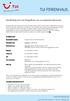 Handleiding voor het fotograferen van uw vakantieonderkomen Eén beeld zegt meer dan duizend woorden. De meeste klanten bekijken eerst de foto's en beslist dan om wel of niet verder te lezen. Indien de
Handleiding voor het fotograferen van uw vakantieonderkomen Eén beeld zegt meer dan duizend woorden. De meeste klanten bekijken eerst de foto's en beslist dan om wel of niet verder te lezen. Indien de
Verkorte handleiding voor het verkleinen van digitale foto s t.b.v. MS-powerpoint-presentaties. Blad 1 van 6 - Auteur: Sjoerdt
 Blad 1 van 6 - Auteur: Sjoerdt Dit verhaal is toegespitst op gebruikers van de besturingssystemen MS-XP en MS-Vista. Ik ga ervan uit dat gebruikers van software op systemen als OS/2 en Linux voldoende
Blad 1 van 6 - Auteur: Sjoerdt Dit verhaal is toegespitst op gebruikers van de besturingssystemen MS-XP en MS-Vista. Ik ga ervan uit dat gebruikers van software op systemen als OS/2 en Linux voldoende
LASERSELFIE SNIJD JE SELFIE UIT MET DE LASERSNIJDER! Ontwikkeld door
 LASERSELFIE SNIJD JE SELFIE UIT MET DE LASERSNIJDER! FOTOGRAFEREN 1. Neem een foto van het gezicht. Let daarbij op de volgende dingen: Neem een foto voor een witte achtergrond. Een witte muur of een beamerscherm
LASERSELFIE SNIJD JE SELFIE UIT MET DE LASERSNIJDER! FOTOGRAFEREN 1. Neem een foto van het gezicht. Let daarbij op de volgende dingen: Neem een foto voor een witte achtergrond. Een witte muur of een beamerscherm
Met Darkroom beschikt u over krachtige gereedschappen waarmee u uw foto s kunt verbeteren en in dit hoofdstuk leert u hoe u dat kunt doen.
 153 4. Foto s verbeteren In het eerste deel van dit boek heeft u veel geleerd over het instellen van uw digitale camera en het maken van goede foto s. U zult zien dat de foto s die u maakt steeds beter
153 4. Foto s verbeteren In het eerste deel van dit boek heeft u veel geleerd over het instellen van uw digitale camera en het maken van goede foto s. U zult zien dat de foto s die u maakt steeds beter
Tips voor avondfotografie
 Tips voor avondfotografie digitalefotografietips.nl Veel fotografen bergen hun camera op na het vastleggen van een mooie zonsondergang. Maar eigenlijk begint het daarna pas, in ieder geval voor het onderwerp
Tips voor avondfotografie digitalefotografietips.nl Veel fotografen bergen hun camera op na het vastleggen van een mooie zonsondergang. Maar eigenlijk begint het daarna pas, in ieder geval voor het onderwerp
Voedsel fotograferen? 7 tips!
 Voedsel fotograferen? 7 tips! Welk verhaal wil je vertellen? Vraag jezelf allereerst af welk verhaal je wilt vertellen. Wil je de lezer instructies geven? Dan kun je alle stappen fotograferen die de lezer
Voedsel fotograferen? 7 tips! Welk verhaal wil je vertellen? Vraag jezelf allereerst af welk verhaal je wilt vertellen. Wil je de lezer instructies geven? Dan kun je alle stappen fotograferen die de lezer
196 CEWE *)zie einde les
 www.sencomp.nl 196 CEWE *)zie einde les laatst gewijzigd 29 oktober 2012 Uw keuze voor het maken van een fotoboek met CEWE. Deze cursus bestaat uit 5 delen.indien u gekozen heeft voor Hema lees Hemafotoboek
www.sencomp.nl 196 CEWE *)zie einde les laatst gewijzigd 29 oktober 2012 Uw keuze voor het maken van een fotoboek met CEWE. Deze cursus bestaat uit 5 delen.indien u gekozen heeft voor Hema lees Hemafotoboek
Photo Hobby Club Werken met de witbalans
 Inleiding: Je kent het gevoel wel. Je denkt een mooie foto te hebben gemaakt, maar je bent niet tevreden over het uiteindelijke resultaat. Bijvoorbeeld, de kleuren op de foto vallen behoorlijk tegen en
Inleiding: Je kent het gevoel wel. Je denkt een mooie foto te hebben gemaakt, maar je bent niet tevreden over het uiteindelijke resultaat. Bijvoorbeeld, de kleuren op de foto vallen behoorlijk tegen en
Alles wat je moet weten over de witbalans
 Bron: Shoot - (de linken in onderstaande tekst werken) Alles wat je moet weten over de witbalans door Erik Derycke, 29 april 2013 Op je camera staat een witbalansregeling. Waar dient die voor, en hoe zorg
Bron: Shoot - (de linken in onderstaande tekst werken) Alles wat je moet weten over de witbalans door Erik Derycke, 29 april 2013 Op je camera staat een witbalansregeling. Waar dient die voor, en hoe zorg
Inhoudsopgave Voorwoord 5 Nieuwsbrief 5 Introductie Visual Steps 6 Wat heeft u nodig? 6 Uw voorkennis 7 Hoe werkt u met dit boek?
 Inhoudsopgave Voorwoord... 5 Nieuwsbrief... 5 Introductie Visual Steps... 6 Wat heeft u nodig?... 6 Uw voorkennis... 7 Hoe werkt u met dit boek?... 7 Website... 8 Toets uw kennis... 8 Voor docenten...
Inhoudsopgave Voorwoord... 5 Nieuwsbrief... 5 Introductie Visual Steps... 6 Wat heeft u nodig?... 6 Uw voorkennis... 7 Hoe werkt u met dit boek?... 7 Website... 8 Toets uw kennis... 8 Voor docenten...
HDR- FOTOGRAFIE. Inleiding. Het digitale beeld - Bijlage
 HDR- FOTOGRAFIE Inleiding Wanneer je door de zoeker van je al dan niet spiegelreflex camera kijkt en een prachtige scène hebt waargenomen en vastgelegd, dan is er naderhand soms enige teleurstelling wanneer
HDR- FOTOGRAFIE Inleiding Wanneer je door de zoeker van je al dan niet spiegelreflex camera kijkt en een prachtige scène hebt waargenomen en vastgelegd, dan is er naderhand soms enige teleurstelling wanneer
Herhalingsoefeningen
 Herhalingsoefeningen bij Handboek Paint Shop Pro 9 ISBN 90 5905 074 6 2 Oefeningen hoofdstuk 2 2.1 Inzoomen en formaat wijzigen Open de foto woonhuis Santorini Zoom in op de foto Zoom weer uit Zet het
Herhalingsoefeningen bij Handboek Paint Shop Pro 9 ISBN 90 5905 074 6 2 Oefeningen hoofdstuk 2 2.1 Inzoomen en formaat wijzigen Open de foto woonhuis Santorini Zoom in op de foto Zoom weer uit Zet het
Ondertekenen e-mail met Microsoft Outlook
 Ondertekenen e-mail met Microsoft Outlook Versie 2.5 Datum 24 november 2014 Status Definitief (UZ69.03) Inhoud 1 Elektronische ondertekening van e-mail met Microsoft Outlook 3 1.1 Randvoorwaarden 3 1.2
Ondertekenen e-mail met Microsoft Outlook Versie 2.5 Datum 24 november 2014 Status Definitief (UZ69.03) Inhoud 1 Elektronische ondertekening van e-mail met Microsoft Outlook 3 1.1 Randvoorwaarden 3 1.2
Instructieblad. 6.1 PDF-bestand downloaden
 6.1 PDF-bestand downloaden PDF-bestand downloaden Als je teksten, foto s of muziek van het internet wil opslaan op je computer, noem je dat downloaden. De teksten, foto s en de muziek noemen we bestanden.
6.1 PDF-bestand downloaden PDF-bestand downloaden Als je teksten, foto s of muziek van het internet wil opslaan op je computer, noem je dat downloaden. De teksten, foto s en de muziek noemen we bestanden.
Deel 7: PowerPoint. Presentaties gemakkelijker maken
 Deel 7: PowerPoint Presentaties gemakkelijker maken De mogelijkheden van PowerPoint als ondersteunend middel voor een gedifferentieerde begeleiding van leerlingen met beperkingen. CNO Universiteit Antwerpen
Deel 7: PowerPoint Presentaties gemakkelijker maken De mogelijkheden van PowerPoint als ondersteunend middel voor een gedifferentieerde begeleiding van leerlingen met beperkingen. CNO Universiteit Antwerpen
Vooraf: Word 2007 voorbereiden
 Wanneer je leerlingen zelfstandig wil laten werken, kan je de informatie ook schriftelijk ter beschikking stellen. En zoals je in de les beter toont, hoe het moet, is het soms beter een activiteit of een
Wanneer je leerlingen zelfstandig wil laten werken, kan je de informatie ook schriftelijk ter beschikking stellen. En zoals je in de les beter toont, hoe het moet, is het soms beter een activiteit of een
Macrofotografie Wanneer is Macro Macro? Hulpmiddelen: Opdracht: Onderwerp Tip
 Wanneer is Macro Macro? Een macrofoto heeft een vergrotingsfactor van 1:1. In de praktijk betekent dit dat het gefotografeerde object ongeveer even groot is als de sensor. In de andere gevallen wordt het
Wanneer is Macro Macro? Een macrofoto heeft een vergrotingsfactor van 1:1. In de praktijk betekent dit dat het gefotografeerde object ongeveer even groot is als de sensor. In de andere gevallen wordt het
Cursus Fotobewerking met PhotoFiltre. Printversie
 Cursus Fotobewerking met PhotoFiltre Printversie Copyright SeniorWeb 2005 Inleiding Pagina 1/1 In deze cursus van zes lessen kunt u de basisbeginselen van het fotobewerken leren met het programma PhotoFiltre.
Cursus Fotobewerking met PhotoFiltre Printversie Copyright SeniorWeb 2005 Inleiding Pagina 1/1 In deze cursus van zes lessen kunt u de basisbeginselen van het fotobewerken leren met het programma PhotoFiltre.
HOE BEGINNEN MET LIGHTROOM 4?
 HOE BEGINNEN MET LIGHTROOM 4? Dertig pagina s met duidelijke aanwijzingen om je eerste stappen met Lightroom 4 te zetten. Allereerst zullen de belangrijke voorkeursinstellingen worden getoond. De voorbeelden
HOE BEGINNEN MET LIGHTROOM 4? Dertig pagina s met duidelijke aanwijzingen om je eerste stappen met Lightroom 4 te zetten. Allereerst zullen de belangrijke voorkeursinstellingen worden getoond. De voorbeelden
3. Foto s openen en verbeteren
 65 3. Foto s openen en verbeteren In veel gevallen zult u een foto willen verbeteren. De foto is misschien te licht of juist te donker. Met name door het gebruik van flitslicht ontstaan er soms verkeerd
65 3. Foto s openen en verbeteren In veel gevallen zult u een foto willen verbeteren. De foto is misschien te licht of juist te donker. Met name door het gebruik van flitslicht ontstaan er soms verkeerd
Handleiding: PowerPoint
 1. Geschiedenis Handleiding: PowerPoint 1à teken de lichtstralen van de lamp, zodat het beeld van de dia geprojecteerd wordt op het scherm? Hierboven zie je de werking van de meest eenvoudige projectiemethode.
1. Geschiedenis Handleiding: PowerPoint 1à teken de lichtstralen van de lamp, zodat het beeld van de dia geprojecteerd wordt op het scherm? Hierboven zie je de werking van de meest eenvoudige projectiemethode.
Een website omzetten naar WordPress
 1 Een website omzetten naar WordPress Er zijn talloze programma s beschikbaar om websites te maken. In de titels Basisgids Websites maken met WordPress en Websites maken met WordPress voor senioren wordt
1 Een website omzetten naar WordPress Er zijn talloze programma s beschikbaar om websites te maken. In de titels Basisgids Websites maken met WordPress en Websites maken met WordPress voor senioren wordt
Opdracht ICT-trainer Reeks 2 Computergebruik. 2A Start en info
 2A Start en info De software op een computer bepaalt welke bewerkingen je kunt uitvoeren. In de opdrachten bij ICT-trainer Basiscursus wordt gebruik gemaakt van een hele reeks softwarepakketten. Zonder
2A Start en info De software op een computer bepaalt welke bewerkingen je kunt uitvoeren. In de opdrachten bij ICT-trainer Basiscursus wordt gebruik gemaakt van een hele reeks softwarepakketten. Zonder
Handleiding installeren en wijzigen emailhandtekening
 Handleiding installeren en wijzigen emailhandtekening Inleiding Met behulp van een script kun je automatisch een handtekening plaatsen onder al je emailberichten. Je bericht komt er dan zo uit te zien:
Handleiding installeren en wijzigen emailhandtekening Inleiding Met behulp van een script kun je automatisch een handtekening plaatsen onder al je emailberichten. Je bericht komt er dan zo uit te zien:
Afbeeldingen Module 11
 11. Afbeeldingen Er zijn veel manieren waarop u een afbeelding in kunt voegen in een tekst. U kunt bijvoorbeeld plaatjes die met een ander programma zijn gemaakt in uw documenten opnemen. Zo kunt u met
11. Afbeeldingen Er zijn veel manieren waarop u een afbeelding in kunt voegen in een tekst. U kunt bijvoorbeeld plaatjes die met een ander programma zijn gemaakt in uw documenten opnemen. Zo kunt u met
Het gebruik van de QuickScan knop
 QuickScan on-line help Het gebruik van de QuickScan knop QuickScan setting Voorkeursinstellingen Het gebruik van de QuickScan knop Doormiddel van de QuickScan knop kunt u snel beelden scannen en automatisch
QuickScan on-line help Het gebruik van de QuickScan knop QuickScan setting Voorkeursinstellingen Het gebruik van de QuickScan knop Doormiddel van de QuickScan knop kunt u snel beelden scannen en automatisch
Handleiding &
 Pagina 1 Basishandleiding Web@Work is een app waarmee ipad-gebruikers van Respect Zorggroep op een veilige manier gebruik kunnen maken van interne websites (zoals het Webecd en Respectnet). Door op het
Pagina 1 Basishandleiding Web@Work is een app waarmee ipad-gebruikers van Respect Zorggroep op een veilige manier gebruik kunnen maken van interne websites (zoals het Webecd en Respectnet). Door op het
Handleiding installatie, configuratie en starten FortiClient
 Handleiding installatie, configuratie en starten FortiClient Danthas BV Kraaiheide 1 9202 PC Drachten T +31(0)512-571166 F +31(0)512-571177 Copyright. Het copyright van dit document berust bij Danthas
Handleiding installatie, configuratie en starten FortiClient Danthas BV Kraaiheide 1 9202 PC Drachten T +31(0)512-571166 F +31(0)512-571177 Copyright. Het copyright van dit document berust bij Danthas
Tips voor betere foto's
 Tips voor betere foto's Henk Hoedemaekers December 2006 Wanneer je alles net zo fotografeert als je in het voorbijgaan ziet, krijg je zelden interessante foto's. Door met de volgende tips rekening te houden,
Tips voor betere foto's Henk Hoedemaekers December 2006 Wanneer je alles net zo fotografeert als je in het voorbijgaan ziet, krijg je zelden interessante foto's. Door met de volgende tips rekening te houden,
Stappenplan Scannen. Hoe te scannen: Start het programma ABBYY Finereader op
 Stappenplan scannen Hoe te scannen: Start het programma ABBYY Finereader op Het programma ABBYY Finereader is een programma waarmee makkelijk gescand kan worden. Het zorgt voor de OCR omzetting. Dit wil
Stappenplan scannen Hoe te scannen: Start het programma ABBYY Finereader op Het programma ABBYY Finereader is een programma waarmee makkelijk gescand kan worden. Het zorgt voor de OCR omzetting. Dit wil
Inhoudsopgave Voorwoord 7 Nieuwsbrief 7 Introductie Visual Steps 8 Wat heeft u nodig? 8 Adobe Photoshop Elements 9 Hoe werkt u met dit boek?
 Inhoudsopgave Voorwoord... 7 Nieuwsbrief... 7 Introductie Visual Steps... 8 Wat heeft u nodig?... 8 Adobe Photoshop Elements... 9 Hoe werkt u met dit boek?... 10 Uw voorkennis... 11 De website bij het
Inhoudsopgave Voorwoord... 7 Nieuwsbrief... 7 Introductie Visual Steps... 8 Wat heeft u nodig?... 8 Adobe Photoshop Elements... 9 Hoe werkt u met dit boek?... 10 Uw voorkennis... 11 De website bij het
Met deze module heeft u de mogelijkheid om gemakkelijk, snel en efficiënt uw documenten als naslag in Unit 4 Multivers te koppelen.
 Handleiding Scan+ Introductie Met Scan+ gaat een lang gekoesterde wens voor vele gebruikers van Unit 4 Multivers in vervulling: eenvoudig koppelen van documenten in relatiebeheer of documentmanagement
Handleiding Scan+ Introductie Met Scan+ gaat een lang gekoesterde wens voor vele gebruikers van Unit 4 Multivers in vervulling: eenvoudig koppelen van documenten in relatiebeheer of documentmanagement
VINYLTASJE MAAK EEN OPDRUK VOOR JE TAS. Ontwikkeld door
 VINYLTASJE MAAK EEN OPDRUK VOOR JE TAS TEKENEN 1 2 3 4 Laat de kinderen een tekening maken met een dikke donkere stift. (1) Met dikke stiften vermijd je hele dunne lijnen die later in het proces lastig
VINYLTASJE MAAK EEN OPDRUK VOOR JE TAS TEKENEN 1 2 3 4 Laat de kinderen een tekening maken met een dikke donkere stift. (1) Met dikke stiften vermijd je hele dunne lijnen die later in het proces lastig
Snelstartgids FiloCAD2
 Snelstartgids FiloCAD2 Inleiding FiloCAD 2 Met deze korte inleiding leert u de belangrijkste functionaliteiten van het programma FiloCAD2 kennen. Als u een FiloCUT3 machine bezit en de licentie heeft ontvangen,
Snelstartgids FiloCAD2 Inleiding FiloCAD 2 Met deze korte inleiding leert u de belangrijkste functionaliteiten van het programma FiloCAD2 kennen. Als u een FiloCUT3 machine bezit en de licentie heeft ontvangen,
Inhoudsopgave. Voorwoord... 7 Voordat je begint... 8 Wat heb je nodig?... 9 Voor ouders, verzorgers en leraren... 10
 Inhoudsopgave Voorwoord... 7 Voordat je begint... 8 Wat heb je nodig?... 9 Voor ouders, verzorgers en leraren... 10 1. Je spreekbeurt voorbereiden 11 1.1 Een onderwerp kiezen... 12 1.2 Informatie verzamelen...
Inhoudsopgave Voorwoord... 7 Voordat je begint... 8 Wat heb je nodig?... 9 Voor ouders, verzorgers en leraren... 10 1. Je spreekbeurt voorbereiden 11 1.1 Een onderwerp kiezen... 12 1.2 Informatie verzamelen...
PRACTICUM SPRONG- TECHNIEKEN
 LESKIST SPORT EN BEWEGING PRACTICUM SPRONG- TECHNIEKEN Hoogspringen is een behoorlijk technisch onderdeel bij atletiek. Er zijn allerlei trucs om hoger te springen. Als je zelf zo hoog mogelijk probeert
LESKIST SPORT EN BEWEGING PRACTICUM SPRONG- TECHNIEKEN Hoogspringen is een behoorlijk technisch onderdeel bij atletiek. Er zijn allerlei trucs om hoger te springen. Als je zelf zo hoog mogelijk probeert
Honden fotografie. Exif: ISO 160, F8, 1/800sec op 84mm (buiten in de zon gefotografeerd) Lisa Oerlemans Photography / Lisa Oerlemans
 Exif: ISO 160, F8, 1/800sec op 84mm (buiten in de zon gefotografeerd) De onderwerpen binnen honden fotografie die in dit document besproken worden zijn Honden op plaats fotograferen Honden in actie fotograferen
Exif: ISO 160, F8, 1/800sec op 84mm (buiten in de zon gefotografeerd) De onderwerpen binnen honden fotografie die in dit document besproken worden zijn Honden op plaats fotograferen Honden in actie fotograferen
Opdrachten. Druk dit document af en maak hierop aantekeningen tijdens uw fotosessies
 1 Opdrachten In Hoofdstuk 1 De digitale camera en Hoofdstuk 2 Digitaal fotograferen van het Handboek Digitale fotografie en fotobewerking staan opdrachten die u zelf kunt uitvoeren. Als u alle opdrachten
1 Opdrachten In Hoofdstuk 1 De digitale camera en Hoofdstuk 2 Digitaal fotograferen van het Handboek Digitale fotografie en fotobewerking staan opdrachten die u zelf kunt uitvoeren. Als u alle opdrachten
1. Fotobewerking met Paint
 27 1. Fotobewerking met Paint Fotograferen met behulp van digitale camera s is enorm in opkomst. De kwaliteit van deze camera s neemt flink toe en de prijs wordt steeds lager. Doordat computers steeds
27 1. Fotobewerking met Paint Fotograferen met behulp van digitale camera s is enorm in opkomst. De kwaliteit van deze camera s neemt flink toe en de prijs wordt steeds lager. Doordat computers steeds
Handleiding TagMyDoc
 Handleiding TagMyDoc Februari 2013 Voorwoord In BoekTweePuntNul (uitgave oktober 2012, ISBN 9789059063501) vindt men een beschrijving van de tool TagMyDoc. Een uitgebreide, Engelstalige handleiding vindt
Handleiding TagMyDoc Februari 2013 Voorwoord In BoekTweePuntNul (uitgave oktober 2012, ISBN 9789059063501) vindt men een beschrijving van de tool TagMyDoc. Een uitgebreide, Engelstalige handleiding vindt
Digitale camera Softwarehandleiding
 EPSON digitale camera / Digitale camera Softwarehandleiding Alle rechten voorbehouden. Niets uit deze uitgave mag worden verveelvoudigd, opgeslagen in een geautomatiseerd gegevensbestand of openbaar worden
EPSON digitale camera / Digitale camera Softwarehandleiding Alle rechten voorbehouden. Niets uit deze uitgave mag worden verveelvoudigd, opgeslagen in een geautomatiseerd gegevensbestand of openbaar worden
Visitekaartje maken met Windows Publisher
 Auteur Laatst gewijzigd Licentie Webadres Matthijs Admiraal 03 september 2016 CC Naamsvermelding 3.0 Nederland licentie https://maken.wikiwijs.nl/83328 Dit lesmateriaal is gemaakt met Wikiwijs Maken van
Auteur Laatst gewijzigd Licentie Webadres Matthijs Admiraal 03 september 2016 CC Naamsvermelding 3.0 Nederland licentie https://maken.wikiwijs.nl/83328 Dit lesmateriaal is gemaakt met Wikiwijs Maken van
